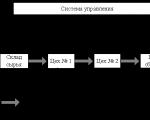Kako stvoriti novi imenik u 1C. Podređeni imenici. Brzo. Izrada i snimanje novog elementa imenika
Esej
na temu: “Hijerarhijski i podređeni imenici u sustavu 1C: Enterprise”
Izvršio: student grupe 230105 3.r
D.G. Kravets
Provjerio: N.N. Shemyakina
Sadržaj
Uvod
1. Svrha imenika
2. Hijerarhijski imenici
3. Podređeni imenici
Zaključak
Primjena
Bibliografija
Uvod
"1C:Enterprise" je softverski sustav za složena automatizacija razna područja ekonomska aktivnost: računovodstvo, operativno računovodstvo, ekonomski proračuni. "1C:Enterprise" se sastoji od tehnološke platforme i konfiguracija.
Tehnološka platforma je skup različitih mehanizama koji se koriste za automatizaciju i uključuje tri glavne funkcionalne komponente:
1. “Računovodstvo” – namijenjeno vođenju evidencija temeljenih na knjigovodstvenim transakcijama. Osigurava održavanje kontnih planova, unos prometa, zaprimanje računovodstvenih rezultata i izvješćivanje.
2. "Izračun" - dizajniran za izvođenje složenih periodičnih izračuna. Koristi se za izračun plaće bilo koje složenosti, poravnanja vrijednosnih papira itd.
3. “Operativno računovodstvo” – dizajnirano za bilježenje raspoloživosti i kretanja sredstava u različitim dijelovima u stvarnom vremenu. Koristi se za obračunavanje zaliha zaliha, međusobnih obračuna s drugim ugovornim stranama itd.
Konfiguracije su usmjerene na automatizaciju određenog područja gospodarske djelatnosti i usklađene su s usvojenom zakonskom regulativom, djelujući na temelju odgovarajućih tehnoloških platformi.
Sustav 1C:Enterprise implementira mnoge alate, kontrole i razne predmete za rješavanje problema automatizacije i postizanje određenih rezultata programa. Sustav već ima neke ugrađene funkcije, podržane su u bilo kojoj vrsti isporuke sustava. Jedna od tih funkcija je mehanizam podrške imenicima, odnosno sami imenici, o čemu će biti riječi u ovom eseju.
1. Svrha imenika
Imenik je popis mogućih vrijednosti određenog atributa. Imenici se otvaraju pomoću stavke izbornika Imenici. Cijeli popis imenici se mogu otvoriti pomoću Operations-Directories. Imenik je popis sa strukturom stabla. Svaki objekt ima svoj jedinstveni kod, naziv i ostalo potrebnih pokazatelja. Za svaki imenik se otvara poseban prozor. Na lijevoj strani prozora prikazano je stablo grupe, a na desnoj popis objekata trenutne grupe. Imenici se koriste u slučajevima kada je potrebno eliminirati dvosmislen unos informacija. Na primjer, tako da kupac, prodavač, skladištar, direktor razumiju što proizvod ide govor, svi bi ga trebali zvati isto. I u ovom slučaju potrebna je referentna knjiga. Obično u trgovačko poduzeće ima oblik cjenika, a ako je takav imenik pohranjen na računalu, tada se u njega unosi sav mogući asortiman robe s kojom trgovačko poduzeće radi.
Sustav 1C:Enterprise omogućuje vam održavanje gotovo neograničenog broja potrebnih imenika. Svaki imenik je popis homogenih objekata: zaposlenici, organizacije, roba itd. Svaki takav objekt naziva se element imenika.
Sa stajališta korisnika treba imati na umu da se u konfiguratoru ne kreira sam imenik kao popis vrijednosti, već se razvija predložak za imenik, njegov predložak. Tijekom procesa konfiguracije opisuje se struktura informacija koje će biti pohranjene u imeniku, razvija se zaslonski i, po potrebi, ispisani prikaz imenika, te specificiraju različite značajke njegovog “ponašanja”.
Svaki imenik ima šifru i naziv kao obvezne podatke. Kod elementa imenika može biti numerički ili tekstualni. Sustav 1C:Enterprise pruža široke mogućnosti za rad s kodovima elemenata imenika: automatsko dodjeljivanje kodova, automatska kontrola jedinstvenosti koda i drugo.
Osim šifre i naziva, sve dodatne informacije o elementu imenika mogu se pohraniti u imenike sustava 1C:Enterprise. Za pohranu takvih informacija u imenik može se izraditi popis detalja. Pomoću mehanizma pojedinosti imenika lako je organizirati, na primjer, datoteku zaposlenika. Na primjer, imenik Zaposlenici će gotovo sigurno imati atribute Pozicija, Plaća i druge. Tvrtka 1C preduhitrila je programere i uvela dva već definirana atributa u sve direktorije: Šifra i Naziv. U stvarnosti, gotovo svaki predmet iz stvaran život sadrži ove atribute. Na primjer, za zaposlenike šifra je osobni broj, a ime je prezime, ime, patronim (puno ime).
Za svaki atribut imenika morate navesti njegov tip podataka, na primjer, "broj", "niz", "datum" (u verziji 8.0 postoji i Booleov tip - True ili False). Ovo su osnovni tipovi, ali se mogu specificirati i složeni tipovi podataka. Na primjer, atribut Position ima vrstu podataka Position. U ovom slučaju, vrijednosti ovog atributa bit će odabrane iz direktorija Positions. Ovako se ostvaruje najjednostavnija veza između direktorija, kada se vrijednosti atributa jednog direktorija biraju iz drugog direktorija.
2. Hijerarhijski imenici
Popis elemenata imenika u sustavu 1C:Enterprise može biti na više razina. U ovom slučaju, sve linije imenika bit će podijeljene u 2 vrste: "jednostavni" elementi imenika i grupe imenika. Grupe vam omogućuju pomicanje na niže razine direktorija s više razina.
Korištenje višerazinskih (hijerarhijskih) imenika omogućuje organiziranje unosa informacija u imenik s potrebnom razinom detalja. Elementi i skupine elemenata u direktoriju s više razina mogu se prenositi iz jedne skupine u drugu.
3. Podređeni imenici
Bilo koji imenik može se koristiti ili samostalno ili biti podređen nekom drugom imeniku. Na primjer, imenik ugovora može se koristiti zasebno ili se može povezati s imenikom organizacija.
Za podređivanje imenika nekom od imenika koji već postoje u sustavu, u polju “Podređeni” odaberite naziv tog imenika. Takav imenik u sustavu 1C:Enterprise naziva se vlasnik.
Za razliku od imenika na više razina, u kojem svi elementi imaju istu strukturu, korištenje mehanizma podređenih direktorija omogućuje vam povezivanje elemenata različitih struktura. U tom će slučaju svaki element podređenog imenika biti povezan s jednim od elemenata vlasničkog imenika.
Izvana, rad s podređenim imenikom u sustavu 1C:Enterprise izgledat će ovako.
Ako je za podređeni imenik postavljen način prikaza u obliku hijerarhijskog popisa, tada je prije korištenja imenika potrebno odabrati element vlasničkog imenika. Kada se prikaže na ekranu, podređeni imenik će u naslovu sadržavati naziv vlasničkog elementa, a popis elemenata podređenog imenika sadržavat će samo elemente koji se odnose na vlasnički element. Kada se element vlasnika promijeni, informacije u prozoru podređenog imenika ažurirat će se u skladu s tim.
Ako otvorite podređeni imenik bez odabira vlasničkog elementa, u prozoru podređenog imenika neće biti prikazan niti jedan element, au naslovu prozora bit će prikazana poruka „Vlasnički element nije naveden”.
Kada radite sa sustavom 1C:Enterprise, prikaz u obliku hijerarhijske liste može se onemogućiti za podređeni imenik. U tom će slučaju svi elementi ovog imenika biti prikazani u prozoru podređenog imenika, odnosno elementi dodijeljeni različitim vlasnicima bit će prikazani izmiješani. Međutim, bilo koji element podređenog imenika "zna" svog vlasnika: ako je za imenik omogućen način rada "Uređivanje u dijaloškom okviru", ime elementa vlasnika bit će prikazano u naslovu prozora za uređivanje elementa imenika.
Zaključak
Sustav 1C:Enterprise implementira mnoge alate, kontrole i razne objekte za rješavanje problema automatizacije i postizanje željenog rezultata programa. Neke funkcije su već ugrađene u sustav; podržane su u bilo kojoj vrsti isporuke sustava. Jedna od tih funkcija je mehanizam podrške imeniku, ili sami imenici, o kojima se govori u ovom sažetku.
U sažetku su prikazani osnovni pojmovi imenika, njihova namjena u sustavu automatizacije i razmotrene su dvije vrste imenika, hijerarhijski i podređeni. Podređeni imenici razmatraju se detaljnije, budući da su po strukturi složeniji od hijerarhijskih. Postoje i primjeri korištenja imenika koji se mogu susresti tijekom rada bilo kojeg poduzeća i razmatraju se osnovni principi stvaranja i rada imenika u sustavu 1C:Enterprise.
Primjena
Slika 1. Obrazac elementa imenika.

Slika 2. Obrazac popisa imenika.
Ispod su glavni primjeri programiranja za rad s imenicima u sustavu 1C:Enterprise.
RefCotr = CreateObject("Directory.Employees");
RefDolzh = CreateObject("Directory.Positions");
Izrada i snimanje novog elementa
Ref.Novo();
SprSotr.Name = "Ivanov Ivan Ivanovič";
Spr.Plaća = 5000;
SprCotr.Write();
Brisanje elementa imenika
Nomenklatura u 1C 8.3 označava materijale, poluproizvode, opremu, usluge, povratnu ambalažu, radnu odjeću itd. Svi ovi podaci pohranjeni su u imeniku Nomenklatura. Do njega možete doći iz odjeljka "Imenici", pododjeljka "Robe i usluge", stavke "Nomenklatura"
Vidjet ćete popis pozicija direktorija koji ima hijerarhijsku strukturu na više razina.

U ovom članku ćemo korak po korak pogledati sve upute za početno ispunjavanje stavki u 1C 8.3 koristeći primjer
Radi lakšeg korištenja ovog priručnika, 1C računovodstvo koristi grupe (mape). Oni kombiniraju nomenklaturu koja ima zajedničke karakteristike. U svakoj grupi pak moguće je kreirati podgrupe (slično kao sustav datoteka na računalu). Broj razina hijerarhije postavlja programer, ali u početku nema ograničenja.
Kreirajmo novu grupu. U obliku popisa imenika "Nomenklatura" kliknite na gumb "Stvori grupu".

Navedite naziv grupe koju želite stvoriti. Možete ispuniti i njegovu vrstu, ali nije nužno.

Kao što možete vidjeti na donjoj slici, grupa koju smo stvorili bila je smještena u “Materijali”. Ako ga trebate premjestiti u drugu grupu ili u root, otvorite kontekstni izbornik i odaberite "Premjesti u grupu". Otvorit će se prozor u kojem ćete morati odrediti novu lokaciju.

Stvaranje nove stavke
Prijeđimo na dodavanje same nomenklature. Da biste to učinili, u obrascu s popisom imenika kliknite gumb "Stvori". Ispred vas će se otvoriti kartica novog artikla.

Ispunite polje "Naziv". Vrijednost u polju "Puno ime" bit će unesena automatski. Imajte na umu da se u izvješćima prikazuje puno ime, tiskani obrasci dokumenti, oznake s cijenama itd. Polje "Ime" koristi se za prikladno pretraživanje stavki u programu.
Ako je potrebno, ispunite preostale podatke:
- Polja “Vrsta artikla” i “Uključeno u grupu” popunjavaju se automatski iz podataka grupe u kojoj se kreira novi artikl artikla. Mogu se mijenjati ako je potrebno.
- Vrijednost u polju “Jedinica” je jedinica skladištenja stanja ove stavke.
- Porezna stopa navedena u rekvizitu “% PDV” može se po potrebi promijeniti tijekom izrade dokumenata.
- "Prodajna cijena" je standardno naznačena na prodajnim dokumentima. Ova se postavka može promijeniti klikom na hipervezu “?” pored ovog polja.
- U odjeljku "Proizvodnja" možete navesti stavku troška za ovu stavku i njezinu specifikaciju (za Gotovi proizvodi), drugim riječima, sastav.
- Ovisno o specifičnostima nomenklature popunjavaju se i preostali dijelovi, npr. Alkoholni proizvodi“ i „Uvozna roba”.
Nakon što ste ispunili karticu za predmet koji izrađujete, potrebno ga je zapisati.
Koja je vrsta stavke u 1C 8.3 i kako ih konfigurirati
Kako biste konfigurirali vrste nomenklature, kliknite na odgovarajuću hipervezu u obliku popisa direktorija "Nomenklatura".

Vrste nomenklature potrebne su za odvajanje stavki. Svakoj vrsti se može dodijeliti vlastita. Vrlo je važno izbjeći prisutnost duplikata u ovom imeniku, što može dovesti do neispravnog rada konta računovodstva stavki.
Prilikom instaliranja standardne konfiguracije od dobavljača, ovaj imenik će već biti ispunjen glavnim tipovima stavki. Ako je vrsta artikla usluga, ne zaboravite staviti odgovarajuću zastavicu kada ga kreirate.

Računi računovodstva stavki u 1C 8.3
Za generiranje računovodstvenih unosa morate postaviti računovodstvene račune. To se može učiniti iz obrasca popisa direktorija “Nomenklatura” klikom na hipervezu “Knjigovodstvena računa stavki”.

U standardnoj konfiguraciji 1C Računovodstva 3.0 ovaj registar je već popunjen. Ali ako je potrebno, može se podesiti ručno.
Računovodstveni računi mogu se konfigurirati:
- prema određenoj nomenklaturnoj stavci;
- po nomenklaturnoj skupini;
- prema vrsti nomenklature;
- po skladištu;
- prema vrsti skladišta;
- po organizaciji;
- u cijeloj nomenklaturi, navodeći praznu vezu kao vrijednost.

Ako su za određenu stavku i za nju konfigurirani različiti računovodstveni konti, tada će se konto preuzeti sa stavke. U takvim slučajevima konsolidirani računi imaju manji prioritet.
Određivanje cijena artikala
Jedan artikl može imati više cijena. Razlikuju se po vrstama, npr. Veleprodajna cijena, maloprodajna cijena i tako dalje.
Idite na karticu elementa imenika "Nomenklatura" i slijedite hipervezu "Cijene".

Ispred vas će se otvoriti lista u kojoj možete za određenu vrstu na određeni datum. Jednostavno označite cijenu u odgovarajućem stupcu, a zatim kliknite na gumb "Zabilježi cijene". Automatski će se izraditi dokument za određivanje cijene artikla, a na ovom popisu vidjet ćete poveznicu na njega.

Pogledajte i video o nomenklaturi:
Jedan od temeljnih elemenata svake konfiguracije 1C su imenici. Oni pohranjuju informacije koje se koriste u većini drugih objekata 1C aplikacije. Zato se pri razvoju ili nadogradnji bilo kojeg sustava na platformi 1C prvo dodaju i popunjavaju novi direktoriji. Svaki programer 1C trebao bi znati osnovna svojstva, funkcije i mogućnosti ovih konfiguracijskih objekata.
Struktura i funkcije imenika u 1C 8.3
Glavna funkcija imenika je pohranjivanje i pružanje regulative referentne informacije. Računovodstvo u 1C sustavima provodi se u kontekstu imenika: Nomenklatura, Klijenti i drugi.
Programeri razlikuju zasebnu vrstu imenika - klasifikatore. To uključuje informacije odobrene, na primjer, od strane države:
- Jedinice;
- Valute;
- Zemlje svijeta;
- profesije.
Po svojoj strukturi, imenici u programu 1C su popisi određenih podataka. Da biste se upoznali s postojećim imenicima u konfiguraciji 1C, morate ga unijeti u način rada konfiguratora. U stablu konfiguratora pronađite granu "Imenik" i proširite je.
Svaki od direktorija ima vlastita svojstva koja postavljaju programeri. Pogledajmo glavna svojstva koristeći direktorij "Valute" kao primjer.
Kartica “Osnovno” sadrži podatke o nazivu imenika i njegov opis. Sljedeći odjeljak, "Podsustavi", odgovoran je za uključivanje imenika u određeni podsustav.

Kartica Funkcionalne opcije definira funkcionalnost pomoću referentne knjige. Kartica "Hijerarhija" omogućuje vam stvaranje ugniježđenih elemenata imenika. Hijerarhijski prikazi imenika mogu biti izuzetno korisni.

Na kartici "Vlasnici" konfiguriran je mehanizam podređenosti. Ako je imenik podređen drugom, tada je obavezno popunjavanje pojedinosti "Vlasnik".
Kartica "Podaci" određuje koje informacije možete dodati u imenik 1C. Na vrhu možete konfigurirati kod i naziv - jedan od standardnih detalja, u sredini - popis dodanih detalja. Na dnu vidite tablične dijelove imenika.

Postavke numeriranja objekata konfiguracije u 1C omogućuju vam stvaranje jedinstvenog numeriranja za elemente imenika.

Kartica Obrasci mjesto je na kojem programeri stvaraju sučelja koja će biti vidljiva korisnicima. Najčešći oblici su Element i Popis: ovako u programu 1C korisnici vide popis podataka imenika i njegovih elemenata.

Ispravno postavljanje parametara na kartici "Polje za unos" stvorit će najprikladnije radne uvjete za korisnike. Opcije Quick Select/String Entry/Full Text Search pomoći će vam da pronađete željenu stavku. “Povijest odabira dok unosite” će spremiti prethodno korištene pozicije.

Odjeljak "Naredbe" prikazuje popis postojećih gumba koji pozivaju ovaj direktorij. U "Izgledima" možete pronaći sve obrasce za ispis određenog konfiguracijskog objekta. Programer će utjecati na "Unos temeljen na" u slučajevima kada se planira stvoriti druge konfiguracijske objekte temeljene na elementu direktorija.

Pododjeljak "Prava" odražava informacije o tome koje uloge uključuju pristup imeniku, uključujući ispunjavanje imenika, mijenjanje i čitanje. “Razmjena podataka” će vas obavijestiti u kojim planovima razmjene imenik sudjeluje. Posljednja kartica uključuje mogućnost ulaska u module za pisanje procedura i funkcija. Postoji i popis unaprijed definiranih vrijednosti direktorija kojima se može pristupiti izravno u kodu.

Nisu sva svojstva potrebna. Neke kartice ostaju netaknute tijekom trajanja softvera na 1C platformi.
Kako bi stvaranje imenika u 1C bilo jednostavno, stvorimo novi konfiguracijski objekt ove vrste.
Stvaranje i prijenos imenika u 1C 8.3
Koristeći atipičnu konfiguraciju kao primjer, izradit ćemo i početi koristiti direktorij “Divisions” koji će pohranjivati podatke o strukturi poduzeća. U konfiguratoru, u konfiguracijskom stablu, pronađite “Directories” i kliknite gumb “Add”. Ispunite polja:
- Ime/sinonim. Prvi atribut odgovoran je za naziv objekta u konfiguraciji, drugi – za naziv u načinu rada poduzeća;
- Prikaz objekta koristi se pri otvaranju jedne stavke imenika;
- Prikaz popisa koristi se pri pregledu popisa podataka imenika;
- Objašnjenje – pomoć korisnicima.

Zatim, moramo dodati novi direktorij u jedan od podsustava ako želimo da ga korisnici mogu vidjeti u sučelju. Otvorite karticu "Podsustavi" i potvrdite okvir pored već postojećeg podsustava "Općenito".

Naš novi imenik bit će hijerarhijski jer se odjeljci mogu uklopiti jedan u drugi. U našem poduzeću nema planiranih skupina odjela, pa je odabrana vrsta "Hijerarhija elemenata". Nećemo ograničiti ugniježđivanje pododjeljaka.

Osim standardnog skupa, trebat će nam još nekoliko detalja i tablični dio za popis zaposlenika. Da biste to učinili, morate ih dodati na kartici "Podaci" u odgovarajućim odjeljcima.

Radi praktičnosti, trebate dodati naše podatke u obrazac popisa. Da biste to učinili, na kartici "Obrasci" stvorite novi obrazac popisa i postavite ga kao glavni. U dijaloškom okviru potvrdite okvire za sve detalje koji su nam potrebni. Postavit ćemo i oblik elementa kako bismo detalje posložili redoslijedom koji odgovara našim korisnicima.

Ovime je dovršeno stvaranje demo direktorija “Divisions”. Ažuriramo konfiguraciju i ponovno pokrećemo sustav u poslovnom načinu rada. U podsustavu “Općenito” pojavila se funkcijska tipka “Popis odjela”. Klikom na njega otvara se obrazac popisa imenika koji smo naveli s mogućnošću dodavanja elemenata u njega.

Mnoge tvrtke rade s nekoliko 1C baza podataka, tako da se programer može suočiti s prijenosom stvorenog imenika u drugu bazu podataka. U tu svrhu, uz većinu konfiguracija, isporučuje se eksterna obrada - “Učitavanje i učitavanje XML podataka”. Ali prije nego što prenesete imenike 1C 8.3, morate pripremiti konfiguraciju za primanje. Sličan konfiguracijski objekt s identičnim poljima i tablični dijelovi.
Prilikom otvaranja ove obrade potrebno je označiti koje objekte želimo prenijeti i odabrati datoteku. Zatim pokrenuto preuzimanje imenika kreira XML datoteku u koju upisuje sve podatke.

Za preuzimanje imenika drugom informacijska baza, trebate ući u njega i otvoriti istu vanjsku obradu. Na drugoj kartici započnite preuzimanje. Ovo je ručni mehanizam, pa ako planirate redovito unositi nove elemente direktorija u jednu bazu podataka, onda je bolje organizirati razmjenu između baza podataka.
Zaključno, želio bih vas podsjetiti da će stvaranje imenika u 1C 8.3 nakon puštanja sustava u rad izazvati probleme zbog potrebe za isključivim pristupom bazi podataka. Najsigurnije je ažurirati konfiguraciju na poslužitelju.
Namjena imenika
Imenik pohranjuje popis mogućih vrijednosti određenog objekta ili atributa. Imenici se koriste u slučajevima kada je potrebno isključiti dvosmislene unose.od informacije. Na primjer, da bi kupac, prodavač, skladištar i direktor shvatili o kakvom je proizvodu riječ, svi ga moraju nazvati isto. I u ovom slučaju trebamo referentnu knjigu. Obično u trgovačkom poduzeću izgleda kao cjenik.
Sustav 1C:Enterprise 8 omogućuje vam održavanje gotovo neograničenog broja potrebnih imenika. Svaki imenik je popis homogenih objekata: pozicija, zaposlenika, klijenata, robe itd. Svaki takav objekt naziva se element imenika.
Sa stajališta korisnika treba imati na umu da se u konfiguratoru ne kreira sam imenik kao popis vrijednosti, već se razvija predložak za imenik, njegov predložak. Tijekom procesa konfiguracije opisuje se struktura informacija koje će biti pohranjene u imeniku, razvija se ekranski i, po potrebi, ispisani prikaz imenika, te specificiraju različite značajke njegovog ponašanja.
Detalji imenika (polja)
Kao obvezne detalje svaki imenik ima Kodirati I Ime. Kod elementa imenika može biti numerički ili tekstualni. Sustav 1C:Enterprise 8 pruža široke mogućnosti za rad s kodovima elemenata imenika: automatsko dodjeljivanje kodova, automatska kontrola jedinstvenosti koda i drugo.
Uz šifru i naziv, sve dodatne informacije o elementu imenika mogu se pohraniti u imenike sustava 1C:Enterprise. Za pohranjivanje takvih informacija u imeniku mogu se kreirati dodatni detalji (polja). Pomoću mehanizma pojedinosti imenika lako je organizirati, na primjer, datoteku zaposlenika. Na primjer, imenik zaposlenika gotovo će sigurno sadržavati pojedinosti o poziciji, plaći, datumu imenovanja i drugima. Tvrtka 1C preduhitrila je programere i u sve direktorije uvela dva obvezna (unaprijed definirana) detalja: kod i naziv. Doista, gotovo svaki predmet iz stvarnog života sadrži te atribute. Na primjer, za zaposlenike šifra je personalni broj, a ime je prezime, ime i patronim (puno ime). Osim toga, korištenje kodova (kada se koristi automatsko numeriranje) olakšava razumijevanje koji je element prvi unesen, a koji je kasnije unesen u bazu podataka.
Vrste podataka
Za svaki atribut imenika morate navesti vrstu podataka, na primjer, "broj", "niz", "datum", Booleov (točno ili netočno). Ovo su osnovni tipovi, ali se mogu specificirati i složeni tipovi podataka. Na primjer, atribut Position ima vrstu podataka Position. U ovom slučaju, vrijednosti ovog atributa bit će odabrane iz direktorija Positions. Tako se ostvaruje najjednostavnija veza između imenika, kada se vrijednosti detalja jednog imenika biraju iz elemenata drugog imenika.
Hijerarhijski imenici
Popis elemenata imenika u sustavu 1C:Enterprise 8 može biti na više razina. U ovom slučaju, sve linije imenika bit će podijeljene u 2 vrste: "jednostavni" elementi imenika i grupe imenika. Grupe vam omogućuju pomicanje na niže razine direktorija s više razina. Korištenje imenika na više razina omogućuje vam organiziranje unosa informacija u imenik s potrebnom razinom detalja. Elementi i skupine elemenata u direktoriju s više razina mogu se prenositi iz jedne skupine u drugu.
Podređeni imenici
Između imenika može se uspostaviti odnos subordinacije. U terminima relacijske baze podataka, između tablica se uspostavlja odnos jedan prema više. U tom će slučaju svaki element podređenog imenika biti povezan s jednim od elemenata vlasničkog imenika. Ponekad se može reći da elementi jednog direktorija pripadaju elementima drugog. Na primjer, sustav može imati imenik ugovora. Tada se može učiniti podređenim imeniku klijenata. To znači da je klijent vlasnik ugovora i da jedan klijent može imati više ugovora.
Dijelovi stola
Počevši od verzije 1C 8.0, platforma je implementirala mogućnost specificiranja jednog ili više tabličnih dijelova za element imenika. Preporuča se da se ova značajka koristi za odražavanje informacija koje se odnose na dati element, ali koji nemaju vlastiti objektni entitet (za koji se preporučuje stvaranje podređenih direktorija). Na primjer, za direktorij Zaposlenici mogu se kreirati tabelarne rubrike Obrazovanje i Sastav obitelji. Rad s tabličnim dijelovima sličan je radu s podređenim imenicima, osim što se tablični dijelovi ne mogu koristiti kao vrijednosti atributa za druge objekte.
Gdje se koristi programski kod za rad s imenicima?
Budući da za izvođenje programskog koda moramo pristupiti bazi podataka, ovi dijelovi programskog koda moraju biti smješteni u procedure i funkcije (ili module) izvršava se na strani poslužitelja. Dodatne informacije vidi odjeljak.
1. Link na imenik
Da biste radili s imenikom iz bilo kojeg modula, prvo morate stvoriti vezu na ovaj imenik.
RefEmployees = Imenici. Zaposlenici ;
// ili opcija 2
Imenici = Imenici ["Pozicije"];
2. Stvaranje i snimanje novog elementa imenika
NovEl = Imenici. Zaposlenici . Stvori stavku();
Roman. Naziv = "Petrov Petrovič";
Roman. Plaća = 25000; Roman. Pisati();
// ovo je trenutak kada se događa pisanje u bazu podataka
3. Stvaranje i snimanje nove grupe imenika (za hijerarhijski imenik) Novo = Imenici.Zaposlenici
. Za stvaranje grupe ();
Novi Pisati();
// ili opcija 2
Novo = Imenici ["Zaposlenici"]. Za stvaranje grupe ();
. Za stvaranje grupe ();
Novi Naziv = "Radi";
4. Potražite element imenika
// ako je element pronađen, tada se vraća, u protivnom se vraća vrijednost Nedefinirano
FoundSotr = RefCotr. Pronađi po kodu(123); //traži po kodu FoundSotr = RefCotr. FindByName ("Ivanov Ivan Ivanovič");
FoundSotr = RefCotr. Pronađi po kodu(123); //traži po kodu //imenom FindByDetails
("Plaća", 5000); //po detaljima Ako je FoundCotr
= Nedefinirano Zatim
//element nije pronađen
završi ako;
5. Brisanje elementa imenika
SprSotr = Imenici. Zaposlenici ; Ref. Izbriši ();
//izravno brisanje trenutnog elementa imenika Ref. PostaviUkloniOznaku (Pravi);
//izravno brisanje trenutnog elementa imenika Ref.//označi za brisanje (Laž);
//odznači za brisanje
//možete provjeriti je li element označen za brisanje
//svojstvo MarkDelete je tipa Boolean (točno ili netočno) Oznaka = SprSotr. Brisanje zastavice
; //napomena: ovo je svojstvo
If Mark = True Then
//element nije pronađen
//element je označen za brisanje
6. Nabrajanje elemenata imenika Odabir = Imenici.();
Zaposlenici.Odaberi
// početak pretraživanja kroz elemente imenika u petlji
//akcije sa sljedećim elementom...
EndCycle;
7. Roditelj. Iteracija po elementima unutar grupe.
5. Brisanje elementa imenika
Grupa u smislu 1C je "roditelj". Grupni rad FoundSotr = RefCotr.= SprSotr.
("Radi"); Grupa u smislu 1C je "roditelj".);
Odabir = SprSotr. Odaberite (
Zbogom selekciji. Next() = 1 petlja
//akcije sa sljedećim elementom...
Izvješće ("Zaposlenik" + Izbor. Ime);
8. Vlasnik. Nabroji elemente imenika koji pripadaju elementu drugog imenika.
6. Nabrajanje elemenata imenika Jedan imenik je podređen drugom imeniku, npr. imenik Porezne olakšice je podređen imeniku Zaposlenici. Porezne olakšice . Odaberite(, Zaposlenik);
Odabir = SprSotr. Odaberite (
//ovdje zaposlenik - poveznica na element imenika zaposlenika
//akcije sa sljedećim elementom
//akcije sa sljedećim elementom...
Izvješće ("benefits" + Uzorak . Naziv);
Kada stvarate mnogo elemenata imenika, možete priložiti ciklus u transakciju kako biste ubrzali rad. U ovom slučaju, stvarno stvaranje svih elemenata dogodit će se samo s naredbom CommitTransaction(). Kod korištenja transakcija, radnja će biti ili u cijelosti dovršena (svi elementi imenika su kreirani) ili se uopće neće izvršiti (u slučaju bilo kakvog kvara neće biti kreiran niti jedan novi element, sve će ostati isto kao i prije transakcija je pokrenuta). Transakcije se široko koriste u bankarski sektor. Uostalom, nitko ne želi da prilikom slanja novac bude uspješno terećen s vašeg računa, ali zbog nekog kvara ne stigne do primatelja.
5. Brisanje elementa imenika
StartTransaction();
Za Nom = 1 do 100 ciklusa
Novo = SprSotr. Stvori stavku();
Novi Naziv = "Novo" + String(Broj);
. Za stvaranje grupe ();
//akcije sa sljedećim elementom...
CommitTransaction();
Rad s referentnom literaturom temelj je i okvir računovodstva.
Imenici su namijenjeni za unos, pohranu i dobivanje uvjetno trajnih informacija strukturiranih u obliku stabla. Referentne informacije uključuju podatke o osnivačima poduzeća, njegovim protustrankama, zaposlenicima, porezima itd. Popis direktorija potrebnih korisniku određuje se u fazi konfiguracije. Korisnik može mijenjati sadržaj imenika po želji: uređivati, dodavati ili uklanjati snimljene podatke.
Popis svih imenika može se prikazati na ekranu pomoću naredbe izbornika Operacije - Imenici
Jednostavnost rada u programu 1C: Enterprise Accounting 8.2 izaziva želju da se ne gubi dodatno vrijeme na pripremne radnje, već da se odmah dobiju rezultati. Naravno, možete ispuniti neki priručnik koji vam zapne za oko ili za koji imate spremne podatke. Ali u ovom slučaju postoji velika vjerojatnost da će vam prilikom ispunjavanja trebati vrijednost iz drugog imenika, koji može biti prazan. U takvoj situaciji nema ništa strašno, ali za one koji počinju raditi u sustavu može doći do zabune, što će dovesti do netočnog odraza podataka u izvješćima i uzorcima različitih analitičkih informacija. Kasnije će biti mnogo teže ispraviti nedostajuće vrijednosti.
Zatim će se razmotriti pravila za ispunjavanje glavnih referentnih knjiga, naglasak će se staviti na suptilne i važne točke pri njihovom ispunjavanju provodi se taktika rada „radi kao ja“ pod vodstvom učitelja.
Tek nakon što ih ispunite, možete nastaviti s daljnjim radom.
Kao što je ranije spomenuto, popunjavanje imenika nije teško. Teže je odlučiti s kojim priručnikom započeti. Da biste to učinili, potrebno je odrediti strukturu organizacije, njen sastav strukturne podjele, broj zaposlenih i još mnogo toga. Ako nešto još nije jasno, ne brinite: počnimo to stvarati, a zatim dodajte. Predlaže se sljedeći redoslijed popunjavanja imenika.
Koje ćemo priručnike ispuniti?
Imenici za vođenje evidencije trgovačkog prometa i Novac(neke imenike smo već popunili).
- Imenik "Organizacije"
- Imenik "Banke"
- Imenik "Bankovni računi"
- Imenik "Druge strane"
- Imenik “Vrste cijena artikala”
- Imenik "Nomenklatura"
Imenik "Skladišta (skladišta)"
- Imenici za vođenje kadrovske evidencije.
- Imenik "Divizije"
- Imenik "Fizičke osobe"
- Imenik "Zaposlenici organizacije"